
Dans ce tutoriel, nous allons apprendre à installer le logiciel Arduino en deux étapes.
Communément désigné comme « Arduino IDE » (IDE pour Integrated Development Environment), le logiciel Arduino permet d’écrire, de compiler (transformer en binaire) et d’envoyer votre script sur la mémoire de la carte Arduino.
Première étape : téléchargement du logiciel
Il faudra télécharger le logiciel Arduino sur le site arduino.cc. Le fichier pèse environ quatre-vingt-dix méga-octets.
Alors, ouvrez votre navigateur web préféré et ouvrez le site officiel : www.arduino.cc. Ensuite cliquez sur l'onglet « Software » dans le menu en haut.
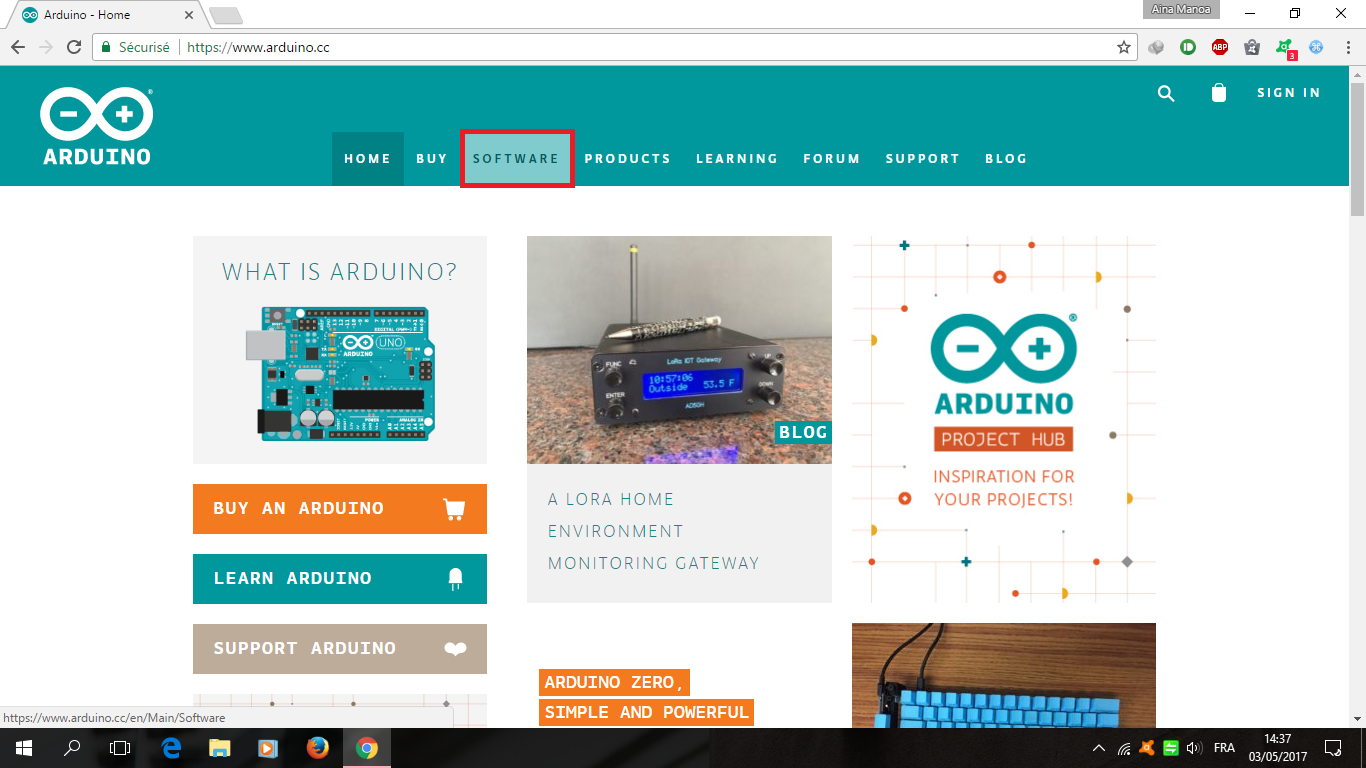
Ensuite, choisissez la version qui convient à votre système d'exploitation. Vu que moi je suis sous Windows, je vais choisir « Windows installer » qui est le fichier d’installation sous Windows par préférence.
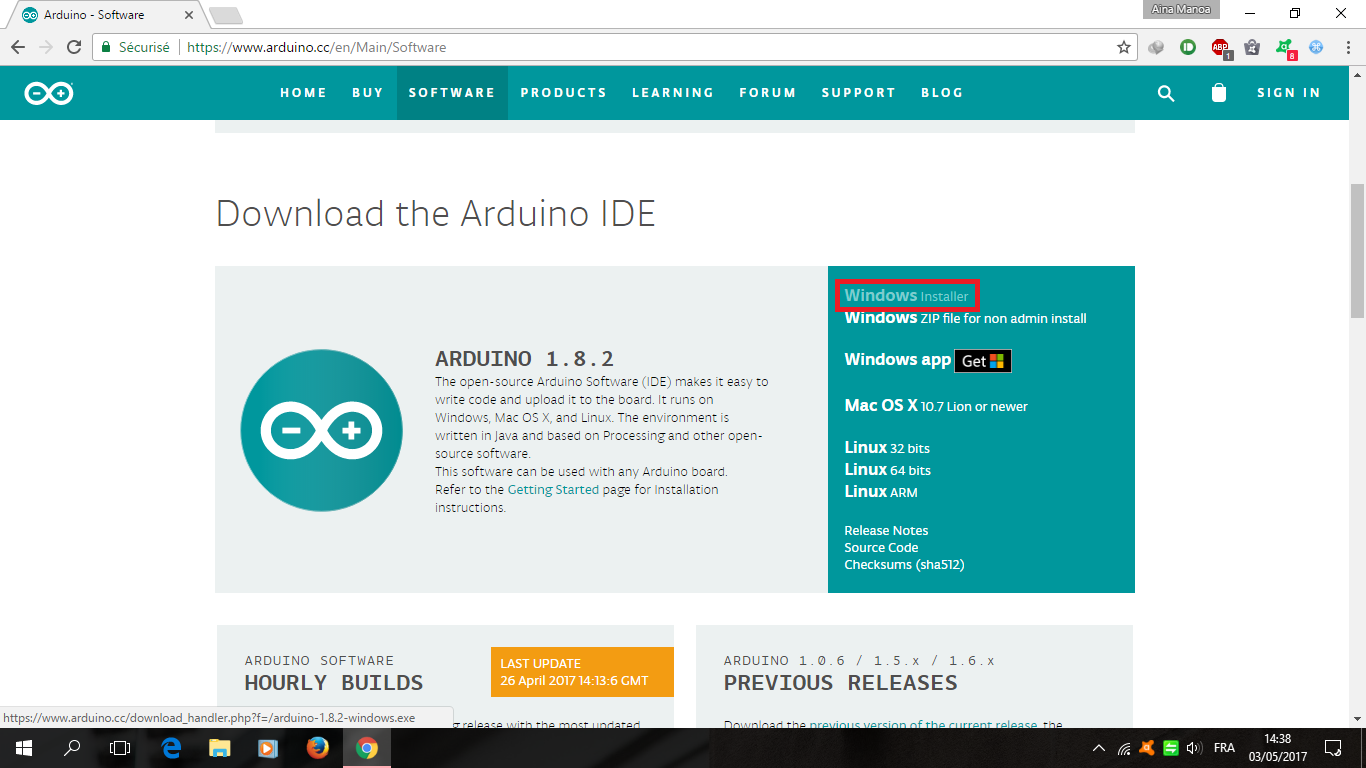
Ensuite, le site vous invite à contribuer au projet Arduino. Vous pouvez effectuer une donation à la fondation arduino si vous le souhaitez dans ce cas cliquez sur " Contribute & Download " ou vous pouvez aussi télécharger seulement (et éventuellement contribuer au projet plus tard) dans ce cas cliquez sur « Just download ».
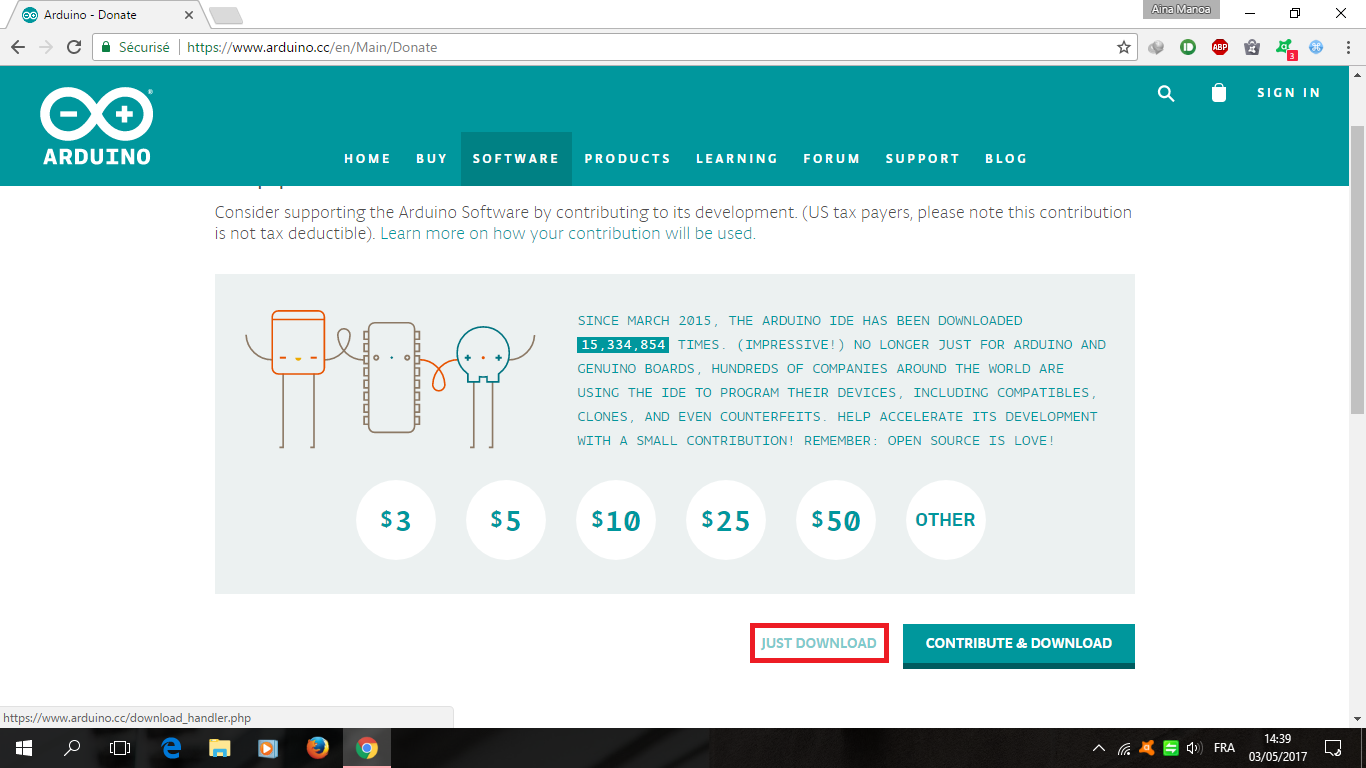
Le téléchargement se lance alors. Attendez quelques instants le temps que votre fichier soit entièrement téléchargé.
Deuxième étape : installation du logiciel Arduino
Exécutez le logiciel que vous venez de télécharger. Il se peut que votre ordinateur demande les privilèges administrateurs pour effectuer l’installation. Si c’est le cas, accordez-le à l’installateur Arduino.
Par la suite, la fenêtre affiche le contrat de licence lié à l’utilisation du logiciel. Après avoir lu entièrement et compris ce dernier, vous pouvez cliquer sur « I Agree » pour continuer l’installation.
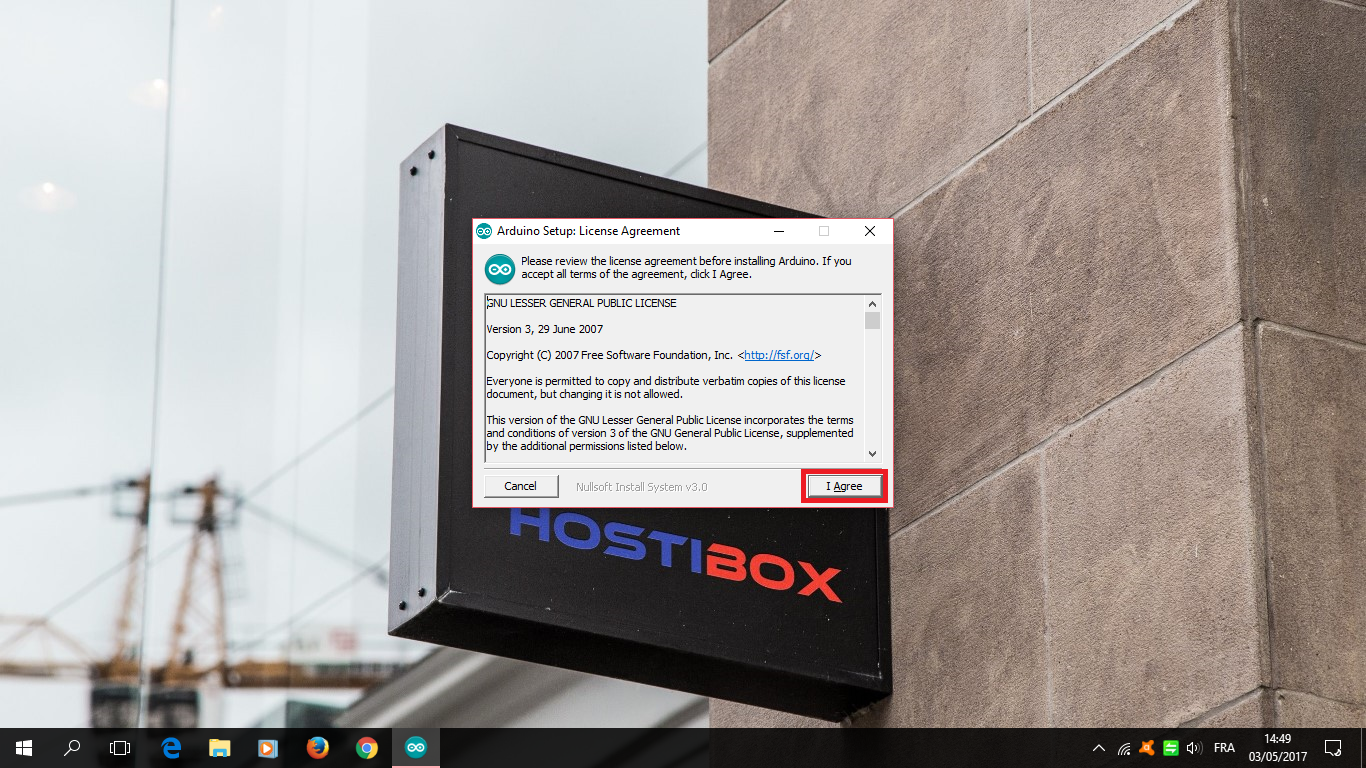
Sur la prochaine fenêtre, il s’agit des composants du logiciel. Assurez-vous d’avoir coché « Install USB driver ». En effet, ce dernier assure les pilotes USB nécessaires au téléversement de vos prochains programmes sur la carte programmable Arduino.
Pour continuer, cliquez sur « Next ».
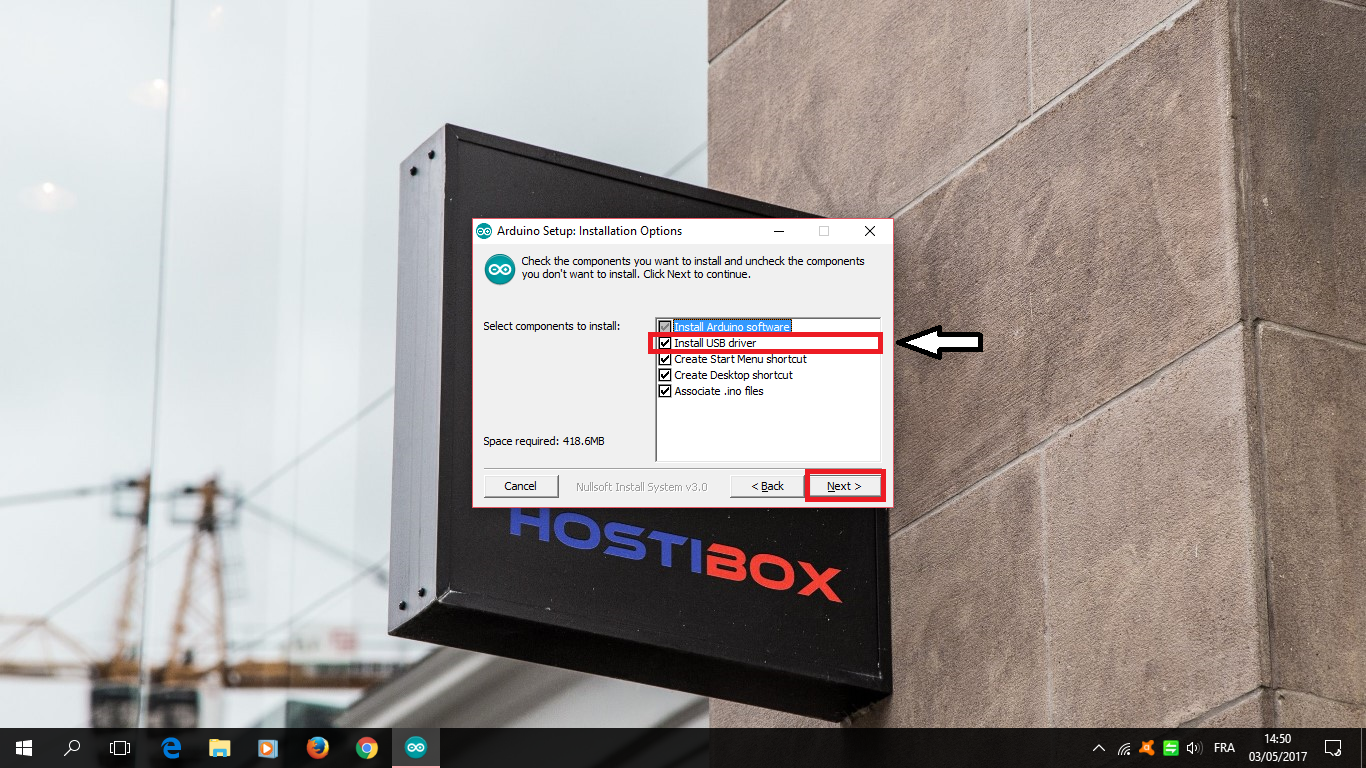
Maintenant, il faut choisir un dossier pour installer Arduino. D’habitude, le dossier proposé est convenable. Cliquons alors sur « Install ».
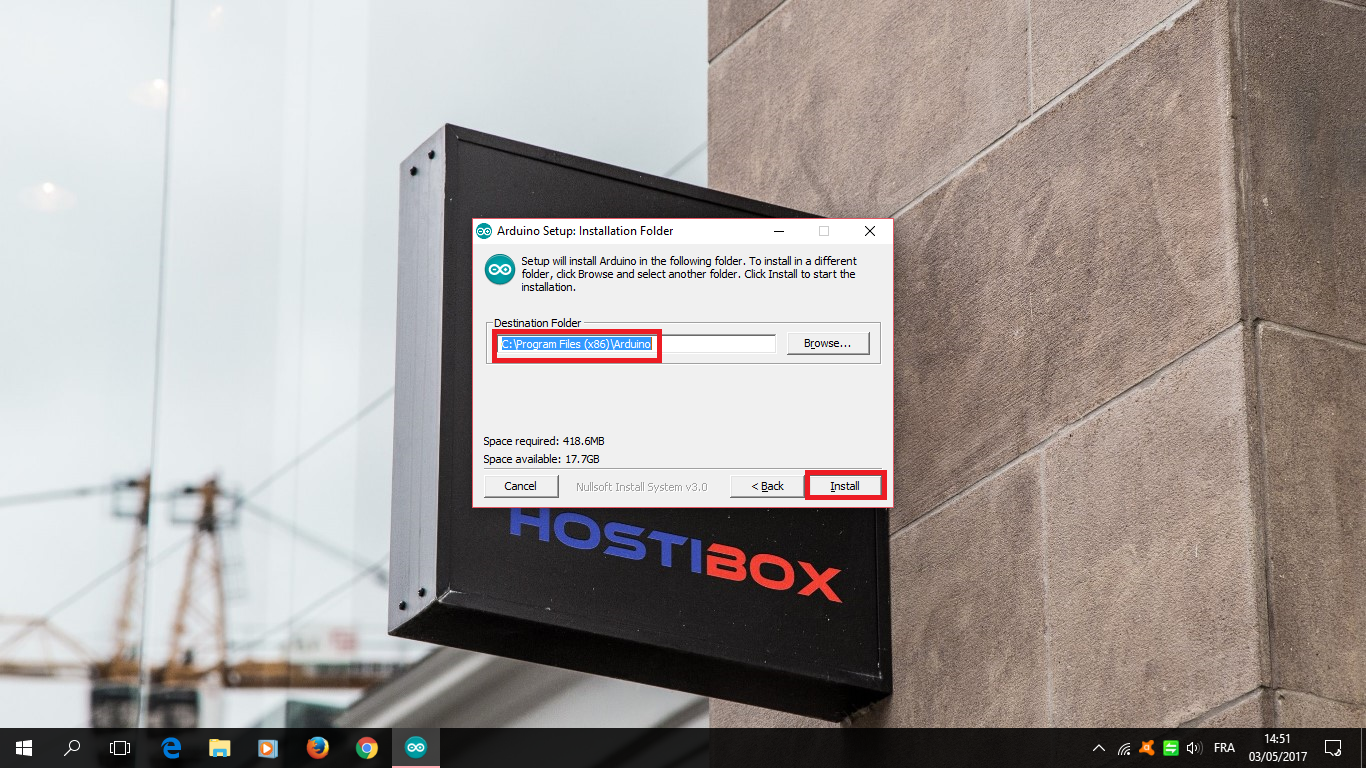
Il faut maintenant patienter quelques instants.
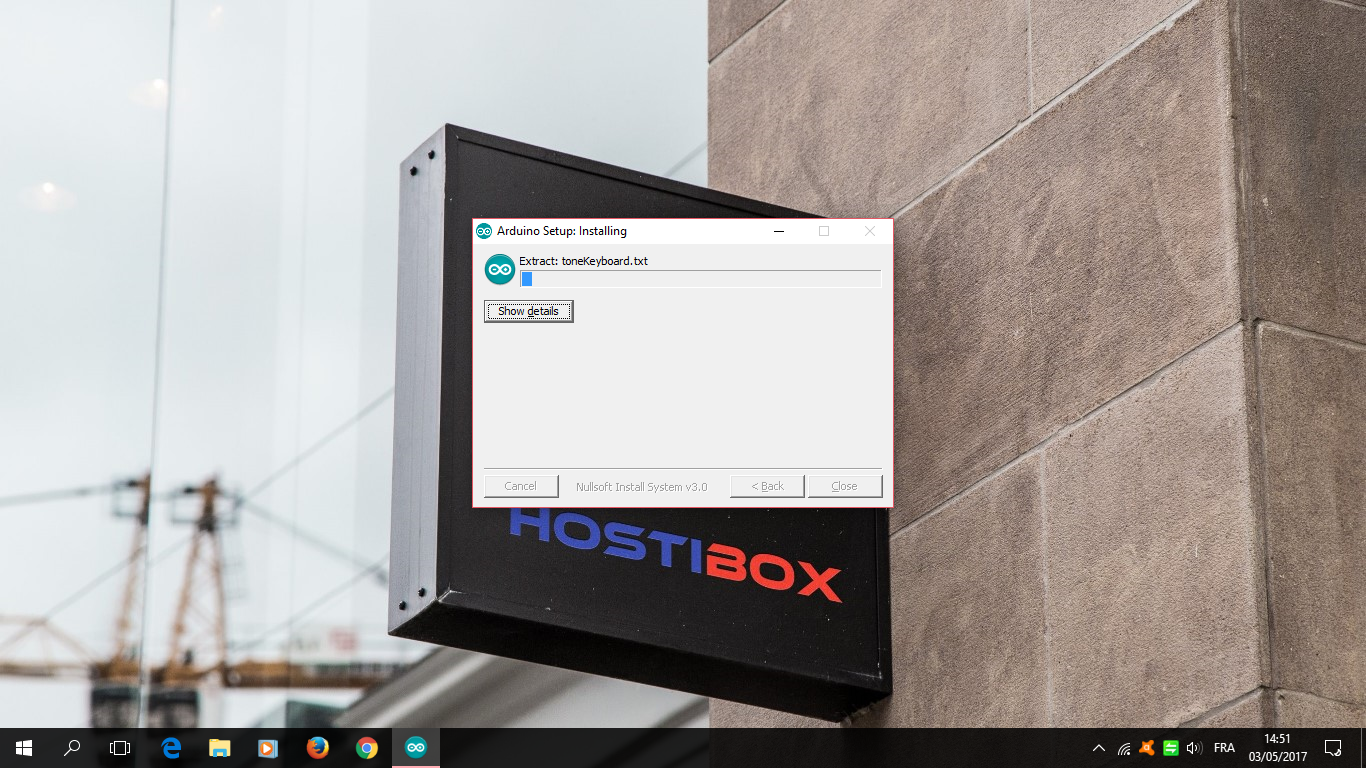
Ensuite, le logiciel demandera à Windows d’installer les pilotes USB (comme nous avons coché un peu plus loin). Cependant, Windows n’approuve pas ces pilotes sans votre autorisation.
C’est votre prochain rôle. Cliquez sur « Installer » pour accepter les pilotes dédiés aux cartes programmables.
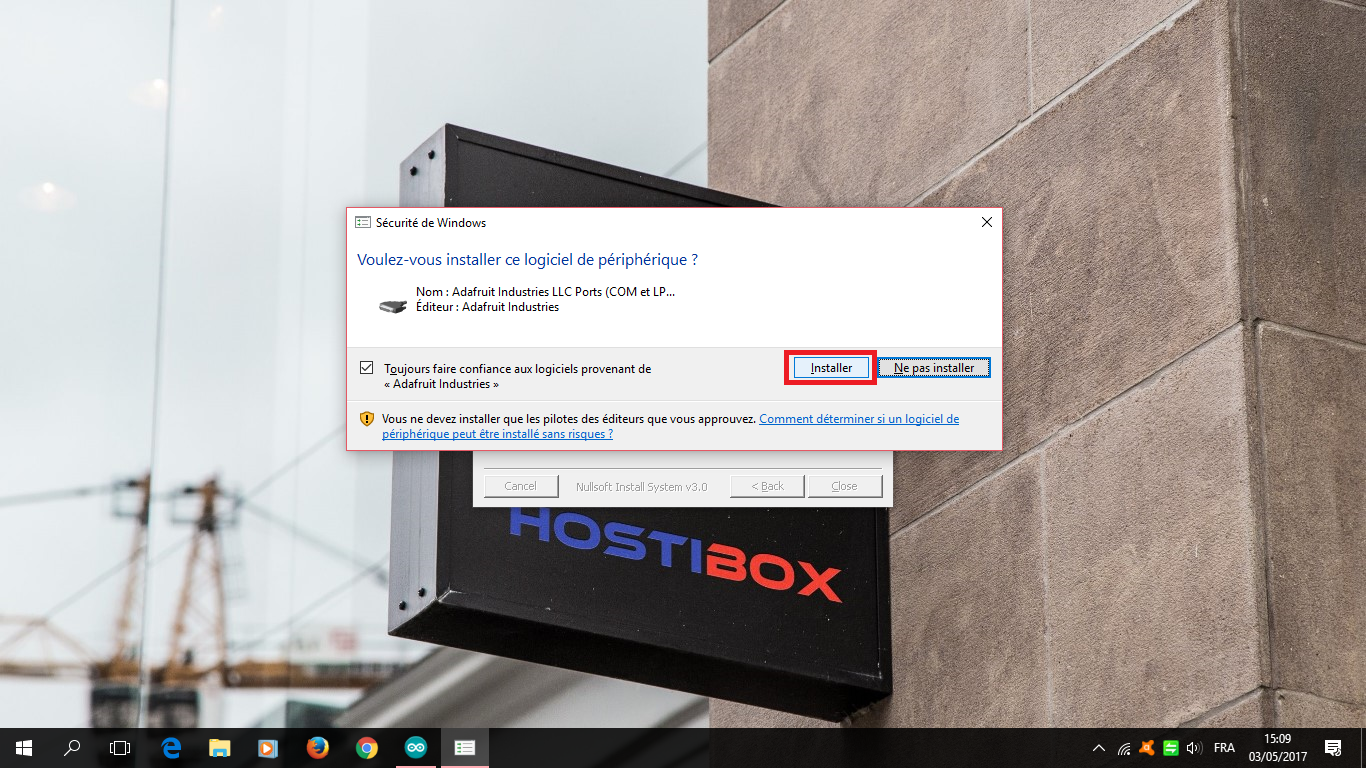
Il y en a une autre à installer : approuvons-le également.
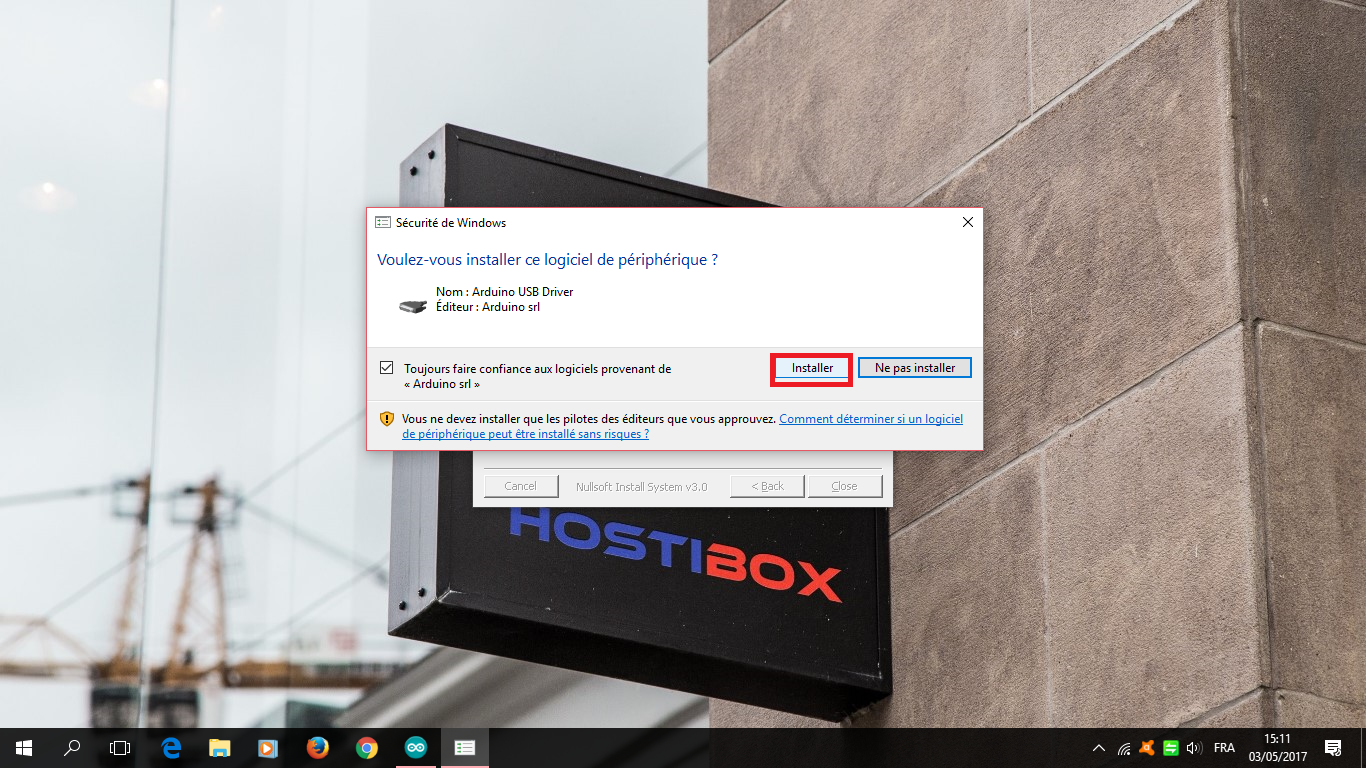
Voilà que l’installation touche (déjà) à sa fin. Pour conclure toute cette petite investigation, cliquons sur « Close ».
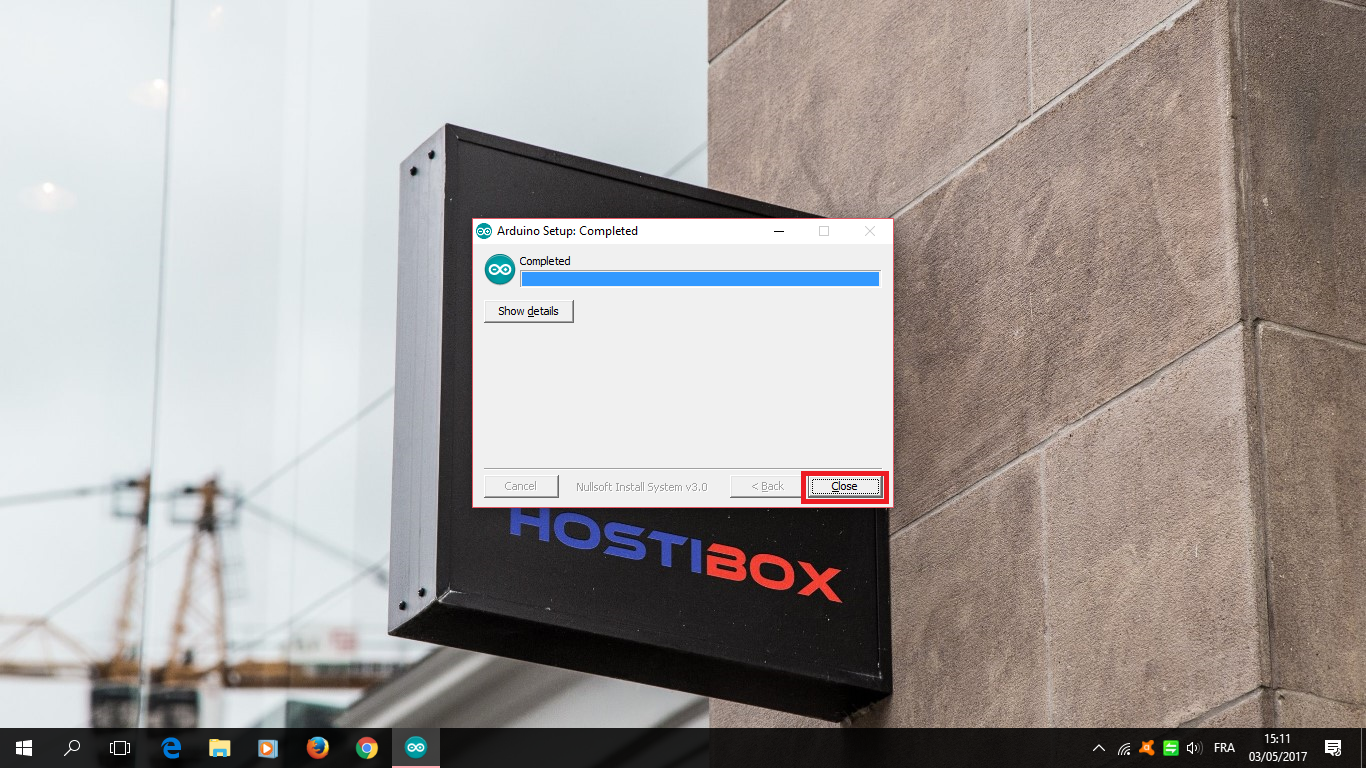
Vous voilà à bout de ce tutoriel. En ce moment, vous avez une installation fraîche du logiciel Arduino.



merci pour tout les efforts que vous faites c vraiment gentil.
Merci beaucoup, votre tuto m'as beaucoup servi.